Підписуйтесь на розсилку статей для HR і рекрутерів! Будьте в тренді з Hurma ;)
Я даю свою згоду на обробку Персональних Даних у відповідності з Політикою конфіденційності та приймаю Угоду користувача
Ви коли-небудь замислювалися про те, скільки часу рекрутер витрачає на первинну переписку з кандидатами, надання зворотного зв'язку тощо. Коли в роботі 10+ активних вакансій, на які в день отримуєш мінімум 20 відгуків, дуже складно відповісти всім кандидатам. А, як відомо, надання зворотного зв'язку – головний фактор, на який звертають увагу кандидати під час взаємодії з компанією і рекрутером.
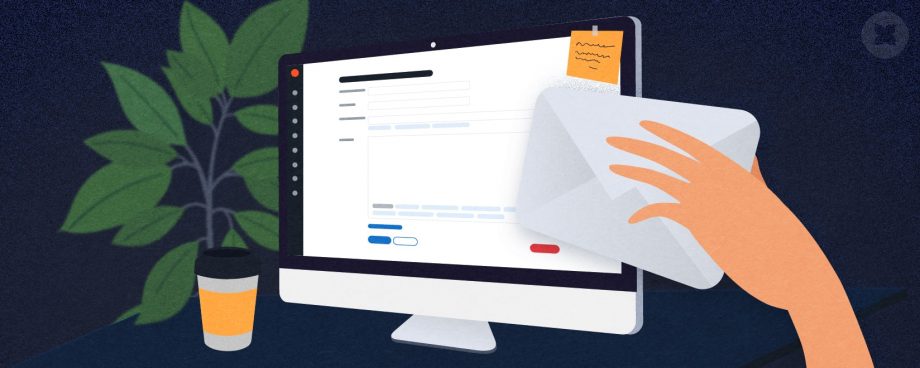
За даними дослідження rabota.ua, 80% кандидатів очікують фідбек від рекрутерів, але отримують його лише 7% претендентів. Більш того, за даними дослідження Guid, тільки 1% фахівців не очікує фідбек після співбесіди, керуючись принципом «Не відповіли – значить, не пройшов». Решта 99% чекають зворотного зв'язку, але не завжди його отримують.
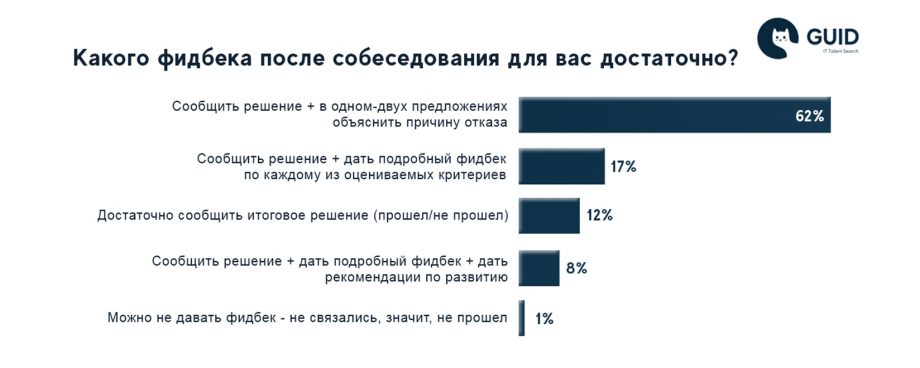
Команда Hurma System розділяє важливість надання фідбеків кандидатам, але також розуміє, що рекрутер – це перш за все людина. А всім людям властиво щось забувати, особливо, працюючи в режимі мультитаскінгу full time.
Тому ми хочемо розповісти вам про оновлення системи Hurma, яке дозволить автоматизувати поштове спілкування з кандидатом під час переходу з одного етапу воронки на інший.
Після релізу нової функції, у користувачів системи Hurma з'явиться можливість створювати шаблони листів для відповідей кандидатів, в залежності від етапу воронки та відправляти за допомогою одного кліка.
Зараз ми детально розповімо, як працює нова функція в системі Hurma.
Налаштувати шаблони листів можна в меню системи, відкривши розділ «Шаблони» і обравши підменю «Шаблони листів». Після цього ви побачите вже створені листи, а також зможете самостійно створити нові. Для цього потрібно буде натиснути на кнопку «Створити», після чого відкриється сторінка створення шаблону листа.
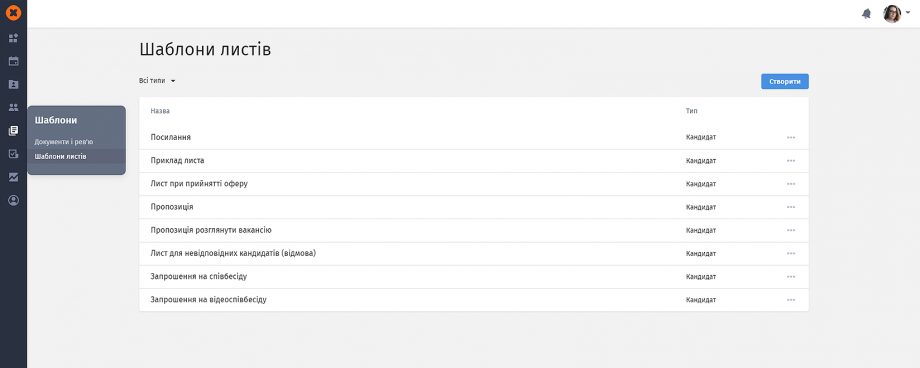
Щоб створити новий шаблон листи, вам потрібно буде заповнити наступні поля:
При створенні тексту користувач може вставити теги. Наприклад: [Ім'я кандидата], [Назва компанії], [Email відправника], [Ім'я відправника], [Телефон відправника], [Skype відправника], [Посилання на вакансію], [Назва вакансії].
До свого листа ви також зможете прикріпити будь-який файл. Ось як розділ створення шаблону листа виглядає в системі:
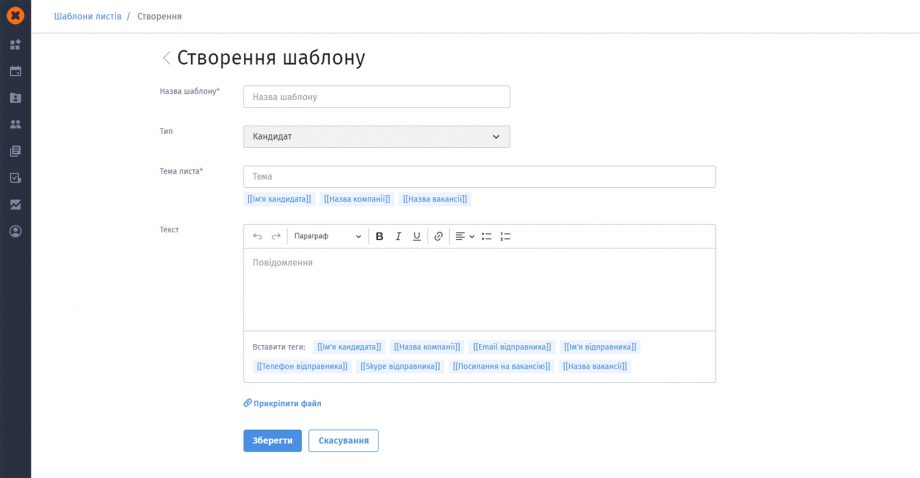
В системі Hurma ви можете не тільки створити новий шаблон листи, а й відредагувати вже створений, якщо інформацію потрібно, наприклад, актуалізувати.
У режимі редагування шаблону листа, крім інформації, зазначеної в полях, користувач може відредагувати кількість вкладених файлів.
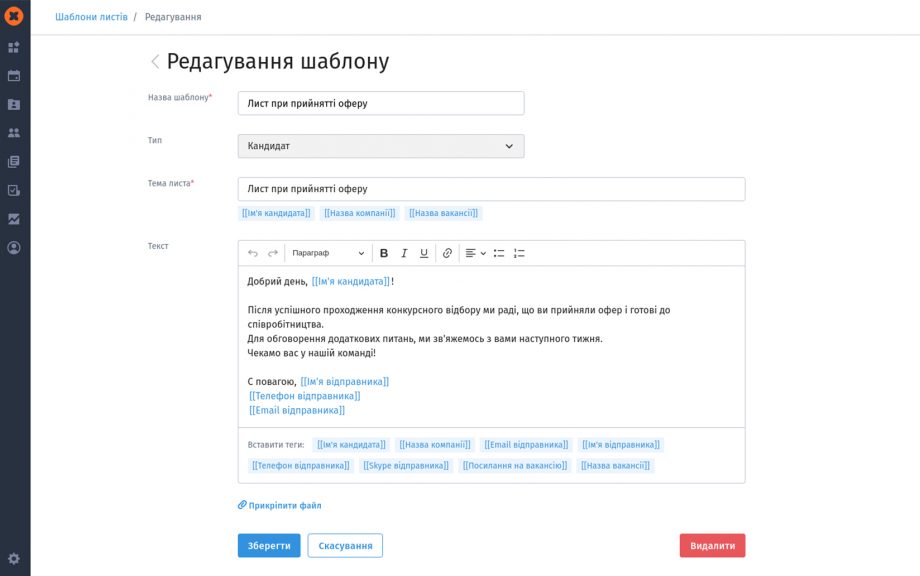
Важливо. Система Hurma пропонує користувачеві кілька готових шаблонів, які він може відредагувати та використовувати у своїх цілях. Після натискання кнопки «Зберегти», шаблон зберігається і стає доступним для перегляду іншим користувачам, у яких є доступ до розділу «Шаблони листів».
При створенні вакансії у користувача є можливість налаштувати відправку листів кандидату при зміні етапів рекрутингу. Для цього вам потрібно перейти в розділ створення вакансії, заповнити всі відповідні поля, після чого система направить вас на сторінку редагування етапів вакансії. За замовчуванням, в системі відображаються наступні доступні етапи: новий, прийнятий оффер, відмова кандидата, не обрано.
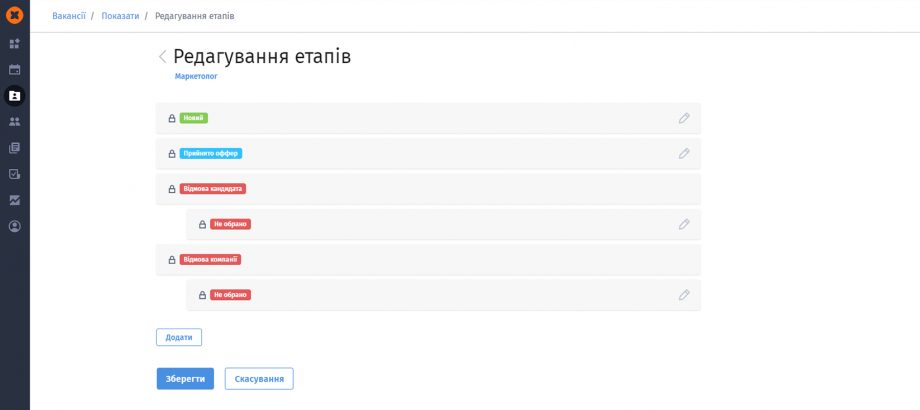
На сторінці створення нових етапів воронки рекрутингу, користувач може додати причину відмови кандидата і компанії. В такому випадку, в текстових полях цих етапів буде вказуватися інформація та причини відмови як з боку кандидата, так і з боку компанії. На цій же сторінці користувач може додати інші етапи вакансії.

Після додавання потрібних етапів рекрутингу, потрібно клікнути на кнопку «Додати лист». Потім система відкриє вам блок «Відправлення листа» з наступними полями:
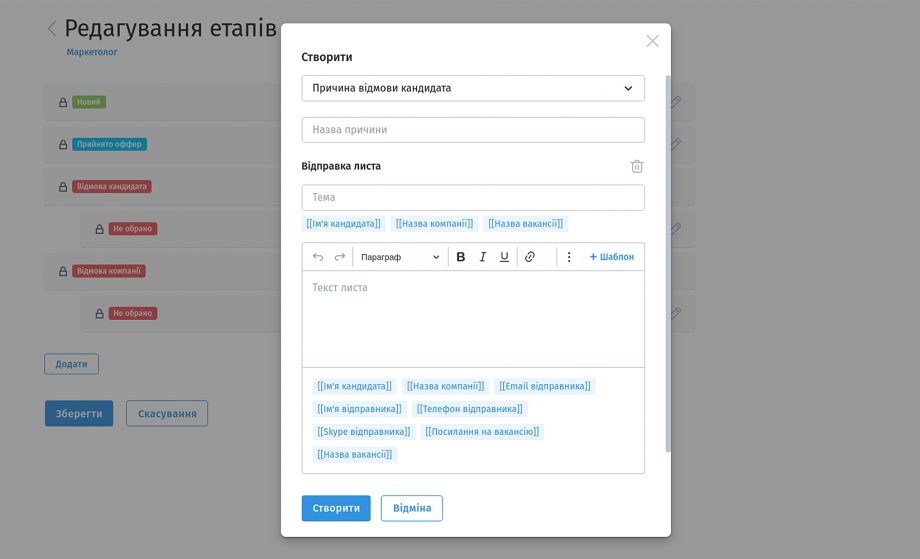
Користувач системи Hurma також має можливість налаштувати відправку листа за раніше створеному шаблону, натиснувши на кнопку «+ Шаблон». При створенні листа без шаблонів, система дає можливість використовувати шаблонні елементи: [Ім'я кандидата], [Назва компанії], [Email відправника], [Ім'я відправника], [Телефон відправника], [Skype відправника], [Посилання на вакансію], [ Вакансія].
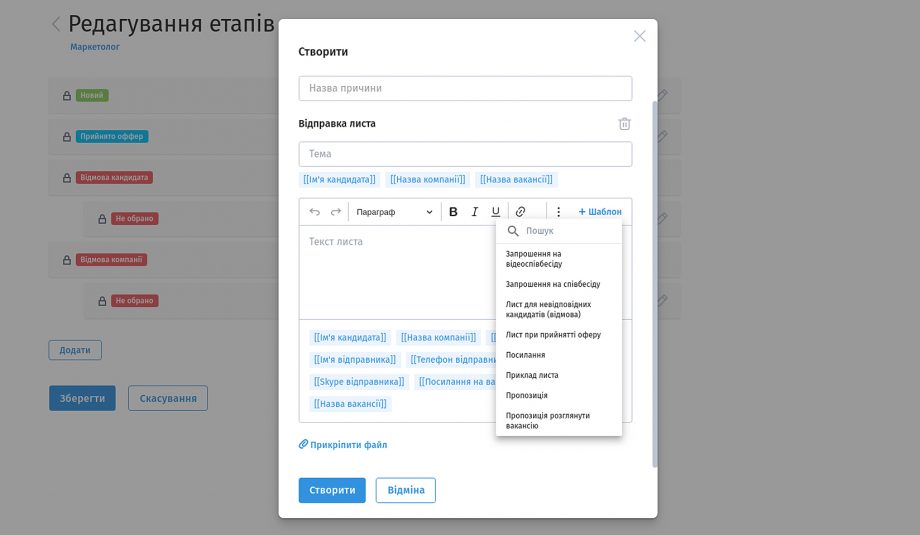
Якщо ви користуєтеся Hurma System, то напевно встигли помітити всі переваги Kanban-дошки. Вона в рази спрощує комунікацію з кандидатами та дає можливість одним кліком відправити кандидату на посаду тестове завдання, лист, призначити зустріч, созвона або ж перенести на інший етап найму.
А з впровадженням нової функції, Kanban-дошка дасть можливість автоматично відправляти вже готові листи кандидатам, при перенесенні його на інший етап найму. Наприклад, на етап оферу після співбесіди, або на созвон, після виконання тестового завдання.
Отже, як це працює?
Після того, як ви внесете всі дані в систему і налаштуєте відправку листів, ви побачите поновлення у вигляді нової іконки «Лист» на Kanban-дошці.
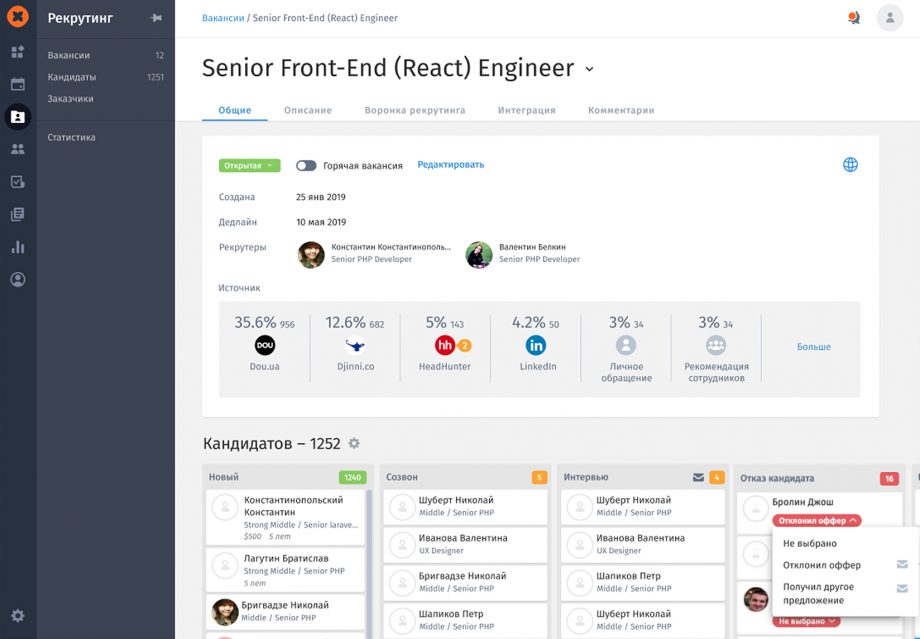

Іконка «Лист» свідчить про те, що до цього етапу налаштована відправка листа. Якщо ви будете переводити кандидата на етап «Відмова кандидата» система запропонує вам вибрати причину. хочемо відзначити, що до всіх причин також можна налаштовувати відправку листів. Просто в такому випадку, лист буде прив'язуватися ні до етапу, а до його причин.
Натиснувши на іконку «Лист» ви побачите модальне вікно з раніше налаштованим шаблоном для відправки кандидату.
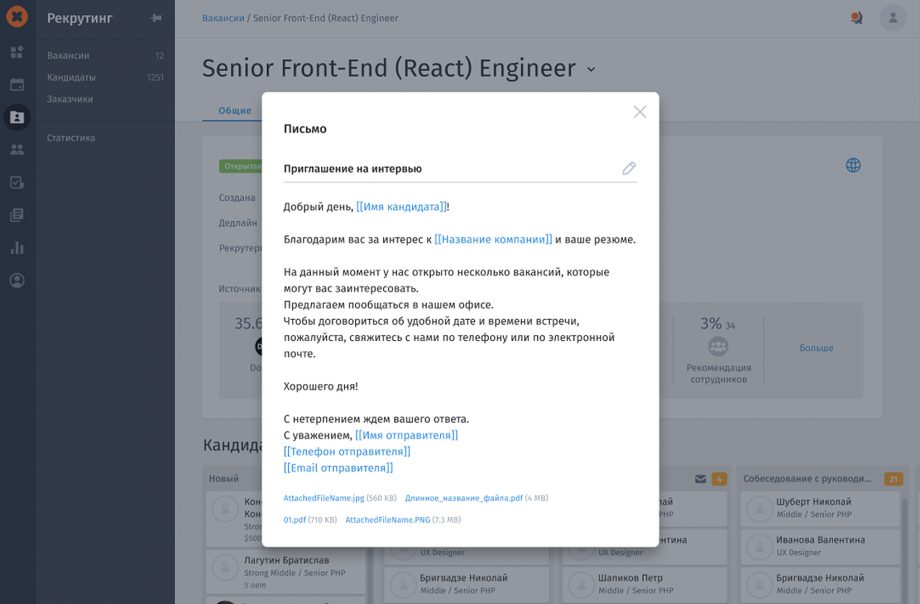
Для редагування локального шаблону перед відправкою, потрібно натиснути на іконку «Олівець» прямо з Kanban-дошки.
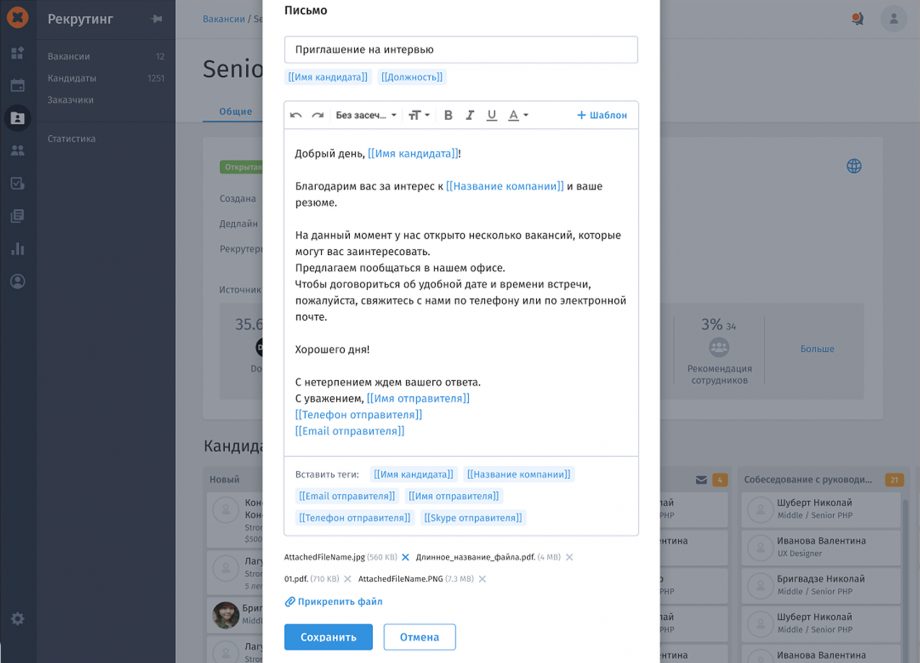
При переведенні кандидата з одного етапу на інший, відправляються листи, прикріплені до кожного з етапів. Використані теги заповнюються відповідною інформацією. У разі, якщо до тегу немає інформації, він відображається червоним кольором і користувач не зможе відправити лист. Також користувач бачить, яким конкретно кандидата відправляється лист «Лист кандидату Кононов Олексій».
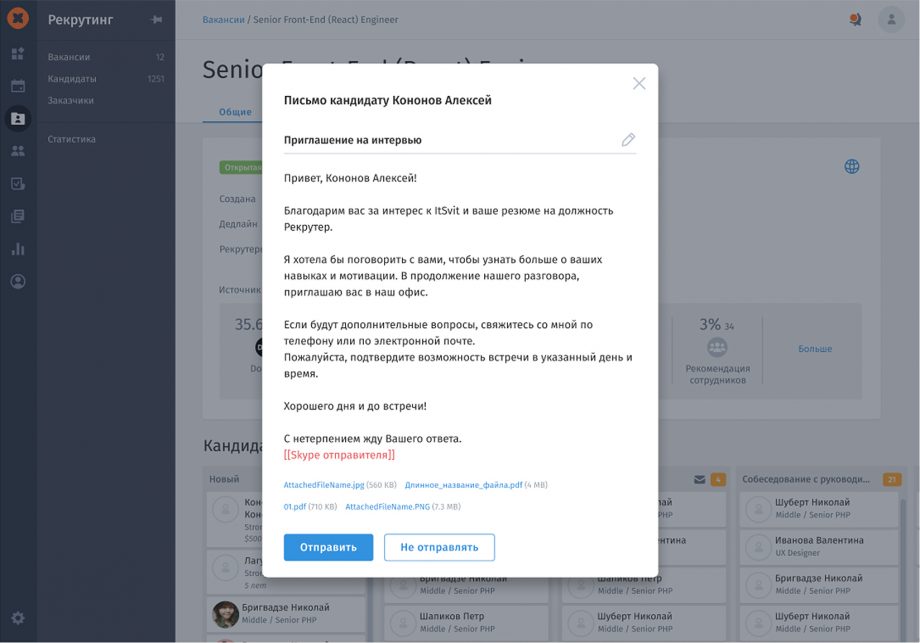
Перш ніж відправити лист, важливо переконатися, що ваш поштовий ящик підключений до системи. В протилежному разі, ви не зможете відправити лист і побачите модальне вікно «Поштова скринька не підключений.
Щоб підключити свій поштовий ящик, потрібно натиснути на кнопку «Підключити» і перейти на сторінку підключення пошти в налаштуваннях облікового запису.
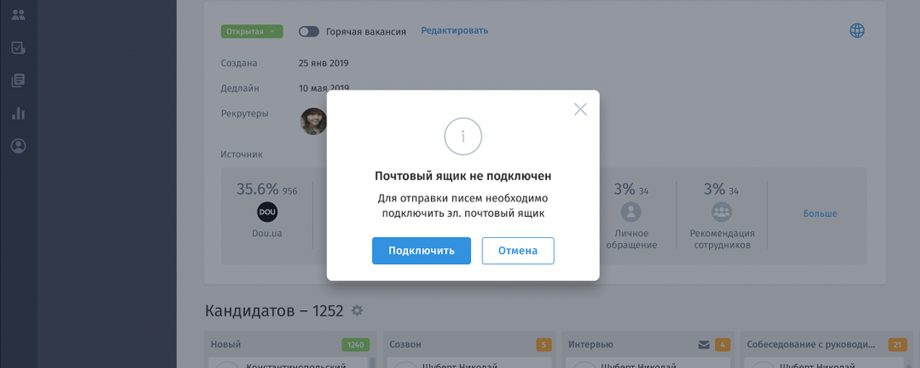
Ось так ось просто і, головне, швидко ви можете створити власні шаблони листів, редагувати їх і автоматизовано відправляти кандидатам, при їхньому переході з одного етапу воронки на інший. Таким чином, ви ніколи не забудете надати спеціалісту фідбек, а ваш бренд роботодавця буде тільки поліпшуватися.
Hurma System – помічник, який дасть вам можливість не переживати про рутину й займатися важливими завданнями.

Я даю свою згоду на обробку Персональних Даних у відповідності з Політикою конфіденційності та приймаю Угоду користувача
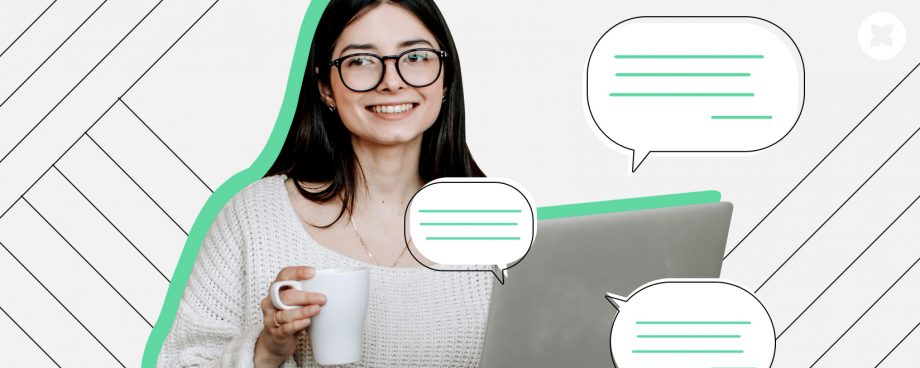 Як підвищити кількість відгуків на вакансію?
Як підвищити кількість відгуків на вакансію?
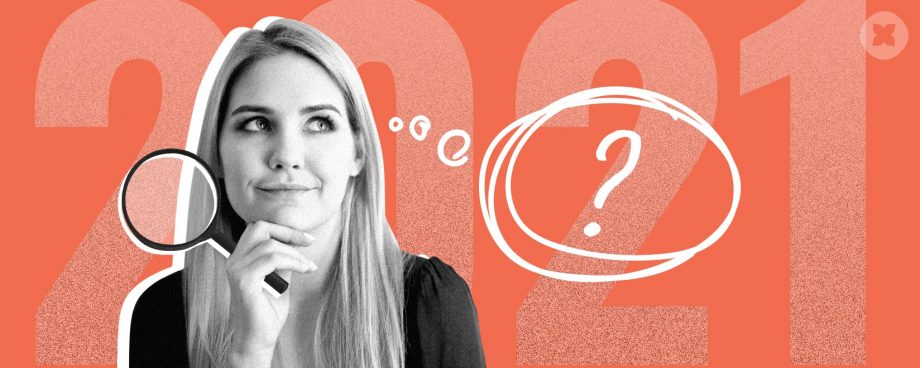 До чого HR-фахівцям готуватися у 2021 році?
До чого HR-фахівцям готуватися у 2021 році?